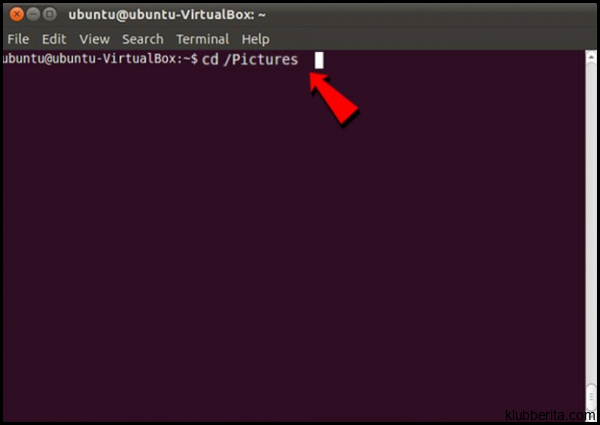
Command Prompt (CMD) adalah sebuah aplikasi yang digunakan pada sistem operasi Windows untuk menjalankan perintah-perintah tertentu. Salah satu perintah yang sering digunakan adalah perintah cd atau change directory, yang berfungsi untuk mengubah direktori atau folder aktif di Command Prompt. Dalam tutorial ini, kita akan membahas cara mengubah direktori di Command Prompt CMD secara lengkap.
1. Menggunakan Perintah cd
Perintah cd adalah salah satu perintah dasar dalam Command Prompt yang sangat berguna. Untuk menggunakannya, cukup tuliskan cd diikuti dengan nama direktori yang ingin Anda tuju. Misalnya, jika Anda ingin pindah ke direktori Dokumen, maka tuliskan cd Dokumen dan tekan Enter.
Selain itu, Anda juga dapat menggunakan tanda titik (.) dan tanda titik dua (..) sebagai argumen dalam perintah cd. Tanda titik (.) digunakan untuk merujuk ke direktori saat ini, sedangkan tanda titik dua (..) digunakan untuk merujuk ke direktori di atasnya atau parent directory. Sebagai contoh, jika Anda berada di dalam direktori Musik dan ingin pindah ke direktori Dokumen, Anda dapat mengetikkan perintah cd ..Dokumen.
2. Menampilkan Daftar File dan Direktori
Selain mengubah direktori, Anda juga dapat menampilkan daftar file dan direktori yang ada di dalam suatu folder menggunakan perintah dir. Perintah ini akan menampilkan informasi seperti nama file/direktori, tanggal pembuatan/terakhir kali dimodifikasi, dan ukuran file dalam bentuk bytes.
Misalnya, jika Anda ingin melihat daftar file dan direktori yang ada di dalam direktori Dokumen, cukup tuliskan dir Dokumen dan tekan Enter. Anda juga dapat menambahkan argumen seperti /b untuk hanya menampilkan nama file/direktori tanpa informasi lain, atau /s untuk menampilkan daftar secara rekursif termasuk subfolder.
Perintah dir ini sangat berguna ketika Anda ingin memastikan bahwa Anda berada di direktori yang benar sebelum melakukan operasi lainnya. Misalnya, jika Anda ingin menjalankan file tertentu menggunakan perintah berikutnya, maka pastikan file tersebut terdapat dalam daftar yang ditampilkan oleh perintah dir.
Dalam tutorial ini, kita telah membahas cara mengubah direktori di Command Prompt CMD dengan menggunakan perintah cd. Selain itu, kita juga telah mempelajari cara menampilkan daftar file dan direktori menggunakan perintah dir. Dengan pemahaman yang baik tentang cara ini, Anda bisa lebih efisien dalam melakukan operasi dasar di Command Prompt dan mengelola sistem Windows secara lebih efektif.










